PyTorch のカリフォルニア工科大学
コーヒー買ってきて☕
*私の投稿では Caltech 101 について説明しています。
Caltech101() は、以下に示すように Caltech 101 データセットを使用できます。
*メモ:
- 最初の引数は root(Required-Type:str または pathlib.Path) です。 *絶対パスまたは相対パスが可能です。
- 2 番目の引数は target_type(Optional-Default:"category"-Type:str またはタプルまたは str のリスト) です。 ※「カテゴリ」や「アノテーション」を設定することができます。
- 3 番目の引数は、transform(Optional-Default:None-Type:callable) です。
- 4 番目の引数は target_transform(Optional-Default:None-Type:callable) です。
- 5 番目の引数は download(Optional-Default:False-Type:bool) です。
*メモ:
- True の場合、データセットはインターネットからダウンロードされ、ルートに抽出 (解凍) されます。
- これが True で、データセットが既にダウンロードされている場合、データセットは抽出されます。
- これが True で、データセットがすでにダウンロードされ抽出されている場合は、何も起こりません。
- データセットがすでにダウンロードされ抽出されている場合は、その方が高速であるため、False にする必要があります。
- データセット (101_ObjectCategories.tar.gz および Annotations.tar) をここから data/caltech101/ に手動でダウンロードして抽出できます。
- 画像インデックスのカテゴリーについて、Faces(0)は0~434、Faces_easy(1)は435~869、Leopards(2) ) は 870 ~ 1069、 バイク(3) は 1070 ~ 1867 年、アコーディオン(4) は 1868 ~ 1922 年、飛行機(5) は 1923 ~ 2722 年、アンカー(6)は2723~2764、アリ(7)は2765~2806、バレル(8)は2807~2853、バス(9)は2854~2907など。
from torchvision.datasets import Caltech101
category_data = Caltech101(
root="data"
)
category_data = Caltech101(
root="data",
target_type="category",
transform=None,
target_transform=None,
download=False
)
annotation_data = Caltech101(
root="data",
target_type="annotation"
)
all_data = Caltech101(
root="data",
target_type=["category", "annotation"]
)
len(category_data), len(annotation_data), len(all_data)
# (8677, 8677, 8677)
category_data
# Dataset Caltech101
# Number of datapoints: 8677
# Root location: data\caltech101
# Target type: ['category']
category_data.root
# 'data/caltech101'
category_data.target_type
# ['category']
print(category_data.transform)
# None
print(category_data.target_transform)
# None
category_data.download
# <bound method Caltech101.download of Dataset Caltech101
# Number of datapoints: 8677
# Root location: data\caltech101
# Target type: ['category']>
len(category_data.categories)
# 101
category_data.categories
# ['Faces', 'Faces_easy', 'Leopards', 'Motorbikes', 'accordion',
# 'airplanes', 'anchor', 'ant', 'barrel', 'bass', 'beaver',
# 'binocular', 'bonsai', 'brain', 'brontosaurus', 'buddha',
# 'butterfly', 'camera', 'cannon', 'car_side', 'ceiling_fan',
# 'cellphone', 'chair', 'chandelier', 'cougar_body', 'cougar_face', ...]
len(category_data.annotation_categories)
# 101
category_data.annotation_categories
# ['Faces_2', 'Faces_3', 'Leopards', 'Motorbikes_16', 'accordion',
# 'Airplanes_Side_2', 'anchor', 'ant', 'barrel', 'bass',
# 'beaver', 'binocular', 'bonsai', 'brain', 'brontosaurus',
# 'buddha', 'butterfly', 'camera', 'cannon', 'car_side',
# 'ceiling_fan', 'cellphone', 'chair', 'chandelier', 'cougar_body', ...]
category_data[0]
# (<PIL.JpegImagePlugin.JpegImageFile image mode=RGB size=510x337>, 0)
category_data[1]
# (<PIL.JpegImagePlugin.JpegImageFile image mode=RGB size=519x343>, 0)
category_data[2]
# (<PIL.JpegImagePlugin.JpegImageFile image mode=RGB size=492x325>, 0)
category_data[435]
# (<PIL.JpegImagePlugin.JpegImageFile image mode=RGB size=290x334>, 1)
category_data[870]
# (<PIL.JpegImagePlugin.JpegImageFile image mode=RGB size=192x128>, 2)
annotation_data[0]
# (<PIL.JpegImagePlugin.JpegImageFile image mode=RGB size=510x337>,
# array([[10.00958466, 8.18210863, 8.18210863, 10.92332268, ...],
# [132.30670927, 120.42811502, 103.52396166, 90.73162939, ...]]))
annotation_data[1]
# (<PIL.JpegImagePlugin.JpegImageFile image mode=RGB size=519x343>,
# array([[15.19298246, 13.71929825, 15.19298246, 19.61403509, ...],
# [121.5877193, 103.90350877, 80.81578947, 64.11403509, ...]]))
annotation_data[2]
# (<PIL.JpegImagePlugin.JpegImageFile image mode=RGB size=492x325>,
# array([[10.40789474, 7.17807018, 5.79385965, 9.02368421, ...],
# [131.30789474, 120.69561404, 102.23947368, 86.09035088, ...]]))
annotation_data[435]
# (<PIL.JpegImagePlugin.JpegImageFile image mode=RGB size=290x334>,
# array([[64.52631579, 95.31578947, 123.26315789, 149.31578947, ...],
# [15.42105263, 8.31578947, 10.21052632, 28.21052632, ...]]))
annotation_data[870]
# (<PIL.JpegImagePlugin.JpegImageFile image mode=RGB size=192x128>,
# array([[2.96536524, 7.55604534, 19.45780856, 33.73992443, ...],
# [23.63413098, 32.13539043, 33.83564232, 8.84193955, ...]]))
all_data[0]
# (<PIL.JpegImagePlugin.JpegImageFile image mode=RGB size=510x337>,
# (0, array([[10.00958466, 8.18210863, 8.18210863, 10.92332268, ...],
# [132.30670927, 120.42811502, 103.52396166, 90.73162939, ...]]))
all_data[1]
# (<PIL.JpegImagePlugin.JpegImageFile image mode=RGB size=519x343>,
# (0, array([[15.19298246, 13.71929825, 15.19298246, 19.61403509, ...],
# [121.5877193, 103.90350877, 80.81578947, 64.11403509, ...]]))
all_data[2]
# (<PIL.JpegImagePlugin.JpegImageFile image mode=RGB size=492x325>,
# (0, array([[10.40789474, 7.17807018, 5.79385965, 9.02368421, ...],
# [131.30789474, 120.69561404, 102.23947368, 86.09035088, ...]]))
all_data[3]
# (<PIL.JpegImagePlugin.JpegImageFile image mode=RGB size=538x355>,
# (0, array([[19.54035088, 18.57894737, 26.27017544, 38.2877193, ...],
# [131.49122807, 100.24561404, 74.2877193, 49.29122807, ...]]))
all_data[4]
# (<PIL.JpegImagePlugin.JpegImageFile image mode=RGB size=528x349>,
# (0, array([[11.87982456, 11.87982456, 13.86578947, 15.35526316, ...],
# [128.34649123, 105.50789474, 91.60614035, 76.71140351, ...]]))
import matplotlib.pyplot as plt
def show_images(data, main_title=None):
plt.figure(figsize=(10, 5))
plt.suptitle(t=main_title, y=1.0, fontsize=14)
ims = (0, 1, 2, 435, 870, 1070, 1868, 1923, 2723, 2765, 2807, 2854)
for i, j in enumerate(ims, start=1):
plt.subplot(2, 5, i)
if len(data.target_type) == 1:
if data.target_type[0] == "category":
im, lab = data[j]
plt.title(label=lab)
elif data.target_type[0] == "annotation":
im, (px, py) = data[j]
plt.scatter(x=px, y=py)
plt.imshow(X=im)
elif len(data.target_type) == 2:
if data.target_type[0] == "category":
im, (lab, (px, py)) = data[j]
elif data.target_type[0] == "annotation":
im, ((px, py), lab) = data[j]
plt.title(label=lab)
plt.imshow(X=im)
plt.scatter(x=px, y=py)
if i == 10:
break
plt.tight_layout()
plt.show()
show_images(data=category_data, main_title="category_data")
show_images(data=annotation_data, main_title="annotation_data")
show_images(data=all_data, main_title="all_data")
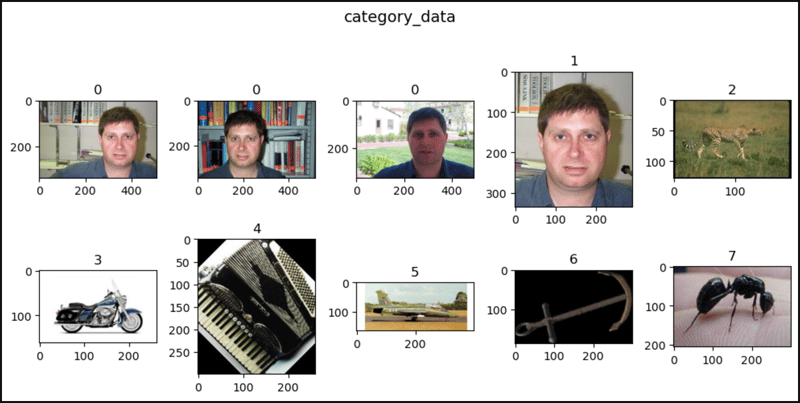

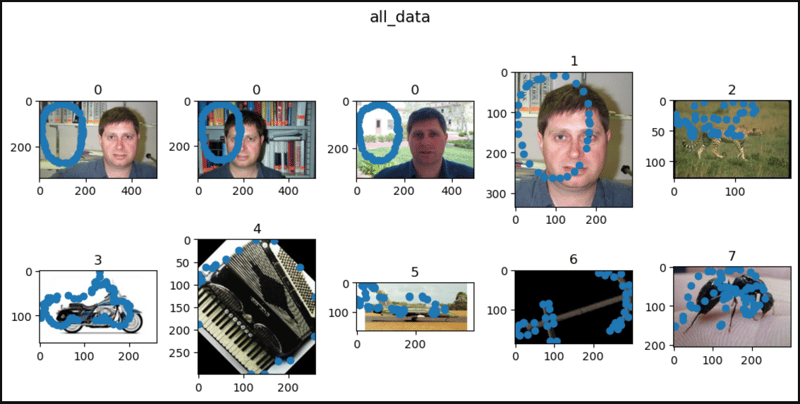
以上がPyTorch のカリフォルニア工科大学の詳細内容です。詳細については、PHP 中国語 Web サイトの他の関連記事を参照してください。

ホットAIツール

Undresser.AI Undress
リアルなヌード写真を作成する AI 搭載アプリ

AI Clothes Remover
写真から衣服を削除するオンライン AI ツール。

Undress AI Tool
脱衣画像を無料で

Clothoff.io
AI衣類リムーバー

AI Hentai Generator
AIヘンタイを無料で生成します。

人気の記事

ホットツール

メモ帳++7.3.1
使いやすく無料のコードエディター

SublimeText3 中国語版
中国語版、とても使いやすい

ゼンドスタジオ 13.0.1
強力な PHP 統合開発環境

ドリームウィーバー CS6
ビジュアル Web 開発ツール

SublimeText3 Mac版
神レベルのコード編集ソフト(SublimeText3)

ホットトピック
 7543
7543
 15
15
 1381
1381
 52
52
 83
83
 11
11
 21
21
 87
87
 LinuxターミナルでPythonバージョンを表示するときに発生する権限の問題を解決する方法は?
Apr 01, 2025 pm 05:09 PM
LinuxターミナルでPythonバージョンを表示するときに発生する権限の問題を解決する方法は?
Apr 01, 2025 pm 05:09 PM
LinuxターミナルでPythonバージョンを表示する際の許可の問題の解決策PythonターミナルでPythonバージョンを表示しようとするとき、Pythonを入力してください...
 プロジェクトの基本と問題駆動型の方法で10時間以内にコンピューター初心者プログラミングの基本を教える方法は?
Apr 02, 2025 am 07:18 AM
プロジェクトの基本と問題駆動型の方法で10時間以内にコンピューター初心者プログラミングの基本を教える方法は?
Apr 02, 2025 am 07:18 AM
10時間以内にコンピューター初心者プログラミングの基本を教える方法は?コンピューター初心者にプログラミングの知識を教えるのに10時間しかない場合、何を教えることを選びますか...
 あるデータフレームの列全体を、Python内の異なる構造を持つ別のデータフレームに効率的にコピーする方法は?
Apr 01, 2025 pm 11:15 PM
あるデータフレームの列全体を、Python内の異なる構造を持つ別のデータフレームに効率的にコピーする方法は?
Apr 01, 2025 pm 11:15 PM
PythonのPandasライブラリを使用する場合、異なる構造を持つ2つのデータフレーム間で列全体をコピーする方法は一般的な問題です。 2つのデータがあるとします...
 中間の読書にどこでもfiddlerを使用するときにブラウザによって検出されないようにするにはどうすればよいですか?
Apr 02, 2025 am 07:15 AM
中間の読書にどこでもfiddlerを使用するときにブラウザによって検出されないようにするにはどうすればよいですか?
Apr 02, 2025 am 07:15 AM
fiddlereveryversings for the-middleの測定値を使用するときに検出されないようにする方法
 正規表現とは何ですか?
Mar 20, 2025 pm 06:25 PM
正規表現とは何ですか?
Mar 20, 2025 pm 06:25 PM
正規表現は、プログラミングにおけるパターンマッチングとテキスト操作のための強力なツールであり、さまざまなアプリケーションにわたるテキスト処理の効率を高めます。
 uvicornは、serving_forever()なしでhttpリクエストをどのように継続的に聞いていますか?
Apr 01, 2025 pm 10:51 PM
uvicornは、serving_forever()なしでhttpリクエストをどのように継続的に聞いていますか?
Apr 01, 2025 pm 10:51 PM
UvicornはどのようにしてHTTPリクエストを継続的に聞きますか? Uvicornは、ASGIに基づく軽量のWebサーバーです。そのコア機能の1つは、HTTPリクエストを聞いて続行することです...
 人気のあるPythonライブラリとその用途は何ですか?
Mar 21, 2025 pm 06:46 PM
人気のあるPythonライブラリとその用途は何ですか?
Mar 21, 2025 pm 06:46 PM
この記事では、numpy、pandas、matplotlib、scikit-learn、tensorflow、django、flask、and requestsなどの人気のあるPythonライブラリについて説明し、科学的コンピューティング、データ分析、視覚化、機械学習、Web開発、Hの使用について説明します。
 文字列を介してオブジェクトを動的に作成し、Pythonでメソッドを呼び出す方法は?
Apr 01, 2025 pm 11:18 PM
文字列を介してオブジェクトを動的に作成し、Pythonでメソッドを呼び出す方法は?
Apr 01, 2025 pm 11:18 PM
Pythonでは、文字列を介してオブジェクトを動的に作成し、そのメソッドを呼び出す方法は?これは一般的なプログラミング要件です。特に構成または実行する必要がある場合は...




